
PS4版なら視点を1人称に変更できます。バトルフィールド(BF)やコールオブデューティー(COD)などのFPSゲームのように、GTA5をプレイすることもできるんです。
1人称視点への変更は、PS4コントローラーのパッドボタンを押すだけ。3人称視点とはまた違った世界観でGTA5を楽しむ事ができます!
しかし、BFやCODをやっている人からすると、視点変更だけではどこか満足いかない。
そんなときは、以下のように設定をいじることで、本格FPSゲームに近い操作感でプレイすることができます!
照準モード
設定方法
[OPTIONSボタン]→[OPTIONS]→[操作方法]→[照準モード]
照準モードは「自由照準」または「自由照準(アシスト)」に設定します。
FPSゲームでは敵をロックオンしませんので、ここでは「自由照準」を選択します。
「自由照準(アシスト)」に設定すれば、自分のエイム操作をゲーム側がサポートしてくれますので、敵の中心に照準を合わせてくれます。BFでいえば、エイムアシストと同じ機能です。
ロックオンではありませんので、敵をある程度画面中央に捉えておかないとアシストは働きません。
1人称視点操作タイプ
設定方法
[OPTIONSボタン]→[OPTIONS]→[操作方法]→[1人称視点操作タイプ]

1人称視点操作タイプは、「スタンダード1人称」または「切り替え1人称」に設定します。
この2種類がBF4やCODと1番近いボタン割り当てとなっています。
「スタンダード1人称」は、エイムが[L2]射撃が[R2]となります。
「切り替え1人称」は、エイムが[L1]射撃が[R1]となります。
1人称カメラ感度・照準感度
設定方法
[OPTIONSボタン]→[OPTIONS]→[操作方法]→[1人称カメラ感度/照準感度]
カメラ感度は、自分の狙ったところに止められる範囲で「高め」に設定します。
照準感度はカメラ感度よりも「低め」に設定しておきましょう。
3人称視点照準感度をすでに設定済みの方は、それと同じ値でいいと思います。
参考記事:【GTA5】デッドゾーン・アクセル・感度 を自分にピッタリに調整する方法
1人称照準/視点デッドゾーン・アクセル
設定方法
[OPTIONSボタン]→[OPTIONS]→[操作方法]→[1人称視点デッドゾーン/アクセル]
デッドゾーンは「最小」に、アクセルは「最大」に設定します。
この設定が、FPSゲームのエイム・視点操作にいちばん近づきます。
ズーム時の移動
設定方法
[OPTIONSボタン]→[OPTIONS]→[操作方法]→[ズーム時の移動]
ズーム時の移動は、「オン」に設定します。
BFやCODのように、スナイパーライフルのスコープを覗きなら移動することができます。
ドライブバイ操作タイプ
設定方法
[OPTIONSボタン]→[OPTIONS]→[操作方法]→[ドライバイ操作タイプ]

ドライブバイ操作タイプは、「照準+発射」に設定します。
乗車中でもエイムをしながら射撃できるようになります。
1人称徒歩時視野
設定方法
[OPTIONSボタン]→[OPTIONS]→[カメラ]→[1人称徒歩時視野]
一人称徒歩時視野は「最大」に設定します。
視界が広がるのと、3D酔いを少なからず予防できます。
1人称ローリング時の視点保持
設定方法
[OPTIONSボタン]→[OPTIONS]→[カメラ]→[1人称ローリング時の視点保持]

1人称ローリング時の視点保持は「オフ」に設定します。
これでローリング中のみ3人称視点に切り替わります。「オン」設定していると、FPSゲームにはないカメラの動きをするので、目が回ってしまいます。
1人称頭部の揺れ
設定方法
[OPTIONSボタン]→[OPTIONS]→[カメラ]→[1人称頭部の揺れ]
1人称頭部の揺れは、「オフ」に設定します。
「オン」の場合、ダッシュ中に画面が微妙に揺れます。プレイの快適さを優先するなら、「オフ」にする事をおすすめします。
武器照準
設定方法
[OPTIONSボタン]→[OPTIONS]→[ディスプレイ]→[武器照準]
武器照準は「複雑」に設定します。
照準モードを「自由照準」に設定しているときは時は、「複雑」の方が狙いをつけやすいです。「シンプル」に設定していると、武器照準を見失います。
ゲーム内での背景ぼかし
設定方法
[OPTIONSボタン]→[OPTIONS]→[ディスプレイ]→[ゲーム内での背景ぼかし]
ゲーム内での背景ぼかしは、「オフ」に設定します。
これで遠くの敵も狙いやすくなります。
GTA5の1人称視点の楽しみ方
ストーリーモードを1人称視点でプレイすると、よりGTAの世界観を味わうことができます。
同時に難易度も上がりますので、ストーリーモードにやり応えを感じられるでしょう。
乗り物を運転する時にも、1人称視点はおすすめです。
インテリアは作り込まれていますし、乗り物によって景色の見え方も全然違います。
運転は難しくなりますが、きれいに交差点を曲がれた時、ニアミスに成功した時など、3人称視点の時では感じることのできない快感を得ることができます。
GTAオンラインの銀行強盗を、1人称視点でクリアすれば、特別強盗クリアボーナス「別視点」が受け取れます。
もちろん難易度は上がりますが、挑戦してみる価値はありそうです。
GTA5を退屈に感じてきた人は、一度FPSゲームのように楽しんでみてはどうでしょうか。

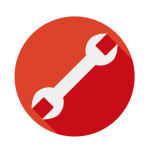



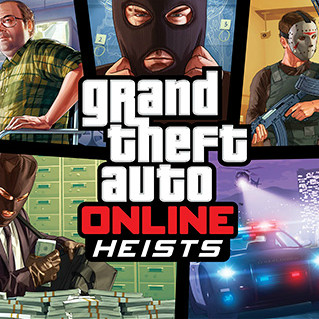




コメントを書く